
O recurso de rótulo pode ser utilizado tanto como uma forma de ter uma descrição do curso através de uma imagem ou apenas de escrita, como também poder colocar links incorporados de vídeos do youtube ou vimeo.
Caso prefira esse conteúdo no formato de vídeo-aula, assista ao vídeo abaixo:
Para incluir o rótulo no curso, siga o seguinte caminho:
Passo 1. Com a plataforma em modo de administração aberta, clique na aba Cursos Gerenciar e depois em "Gerenciar cursos e categorias”:
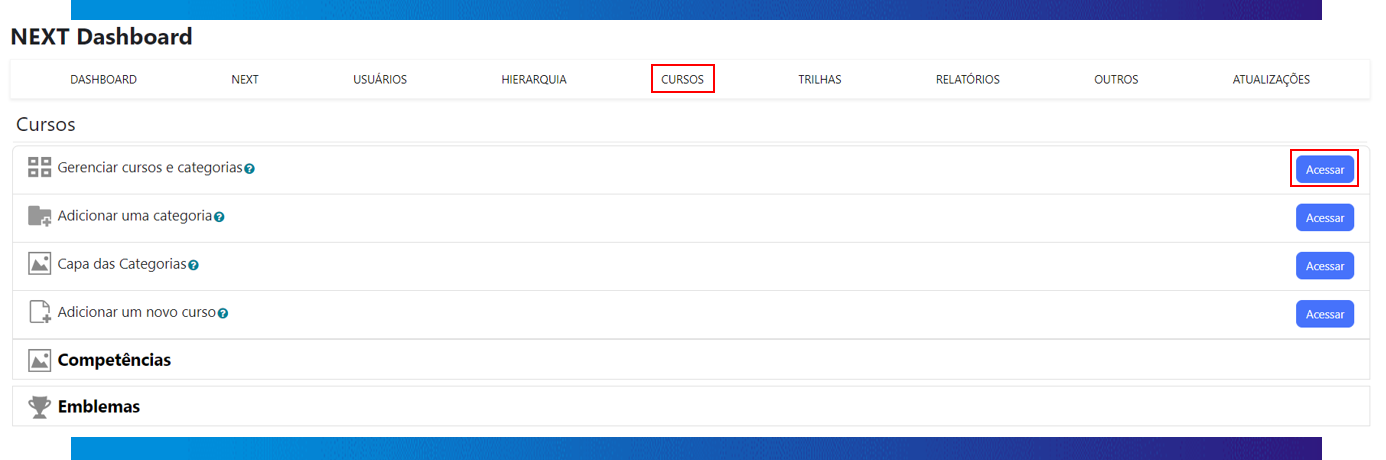
Passo 2. Vá até a categoria desejada e selecione o curso ao qual iremos incluir o vídeo do YouTube dentro da atividade. Ao fazer isso, abrirá um 3º bloco, dependendo do tamanho da tela, poderá ser na direita ou abaixo. Ao ver este menu, clique na opção “Ver”.
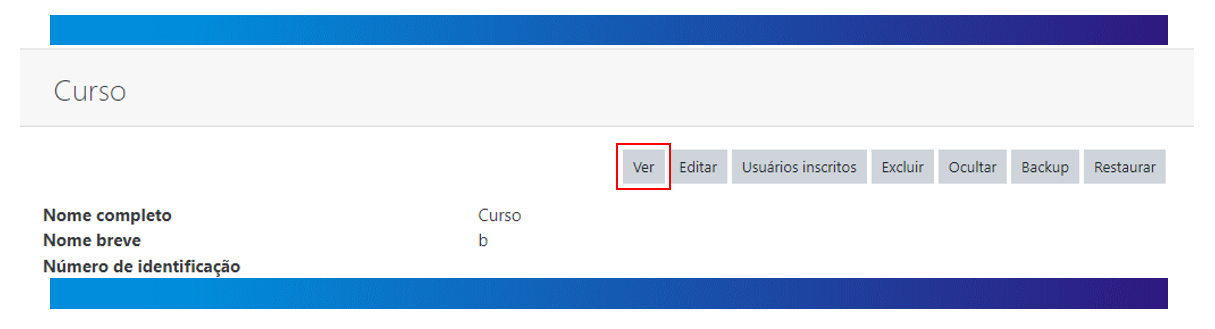
Passo 3. Ative a edição da página, clicando na opção "Modo edição" localizado no canto superior direito da tela:
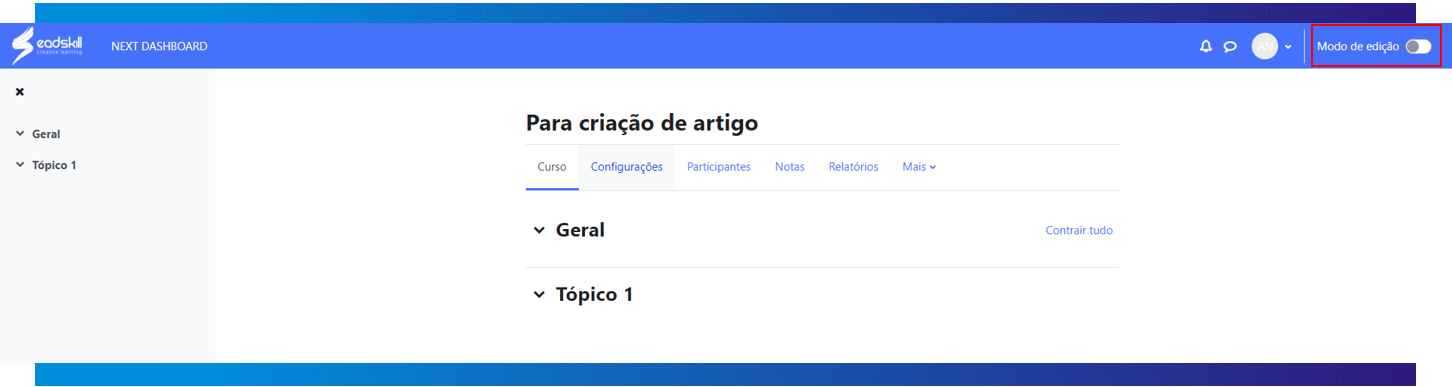
Passo 4. Com o modo de edição ativado, iremos agora, criar uma atividade. Tendo em vista o tópico desejado, clique em “Adicionar uma atividade ou recurso” e em seguida clique em "Rótulo":
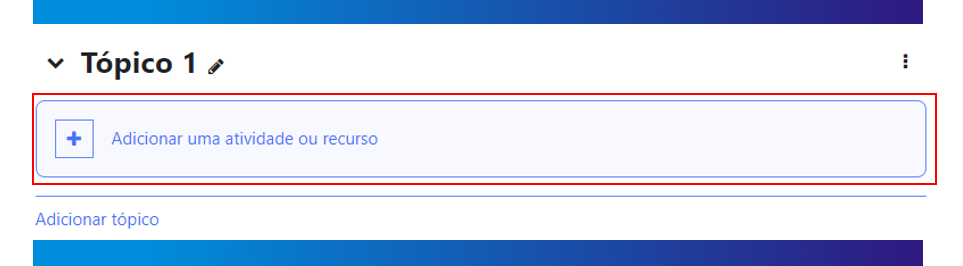
Passo 5. Ao clicar na opção citada acima, abrirá uma caixa contendo as atividades que poderão ser incluídas no tópico. Selecione “Rótulo”.

Passo 6. No guia "Geral" você vai poder acrescentar textos, links incorporados e imagens.
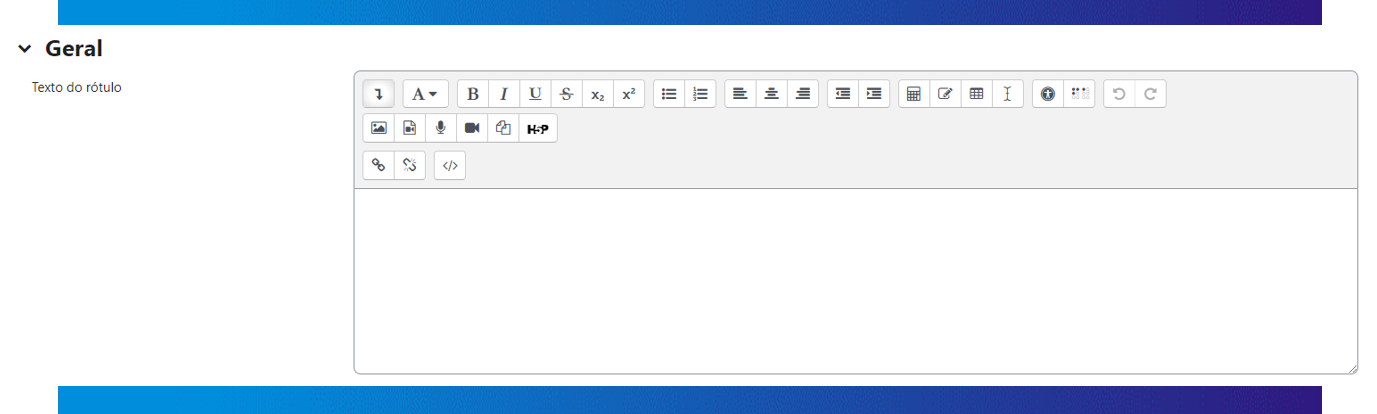
6.1 É possível utilizar algumas formatação de texto, como negrito, itálico, sublinhado, tachado, subscrito e sobrescrito:
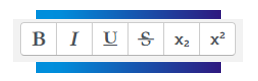
6.2 Incluir Lista não ordenada e lista ordenada:
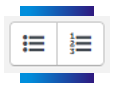
6.3 Alinha texto para esquerda, centralizado e alinha à direita:
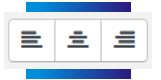 6.4 Diminuir recuo e aumentar recuo:
6.4 Diminuir recuo e aumentar recuo:
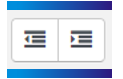
6.5 Editor de equações, inserir caractere, tabela e limpar formatação:
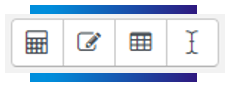
OBS: Editor de equações e tabela não é suportada na view do NEXT (View do treinando).
6.6 Inserir imagem através do botão "Imagem". Recomendamos a largura de 720px na imagem para evitar distorça. A altura é indiferente a partir que a largura seja 720px:
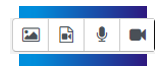
OBS: inserir arquivo de áudio/vídeo, gravar áudio e gravar vídeo não são suportada na view do NEXT (View do treinando).
6.7 Utilize o inserir link para colocar um texto com um link e utilize o remover link para remover o link criado:

6.8 Utilize o HTML para inserir alguns comandos de HTML:

- Tags aceitas dentro do HTML Sumário do curso: <i>, <ul>, <ol>, <li>, <br>, <p>, <strong>, <b>, <br>, <img>, <a>, <span>.
- Tags aceitas dentro do HTML Atividade do tipo rótulo: <i>, <ul>, <ol>, <li>, <p>, <strong>, <b>, <a>, <img>, <br>, <strike>, <u>, <i>. <iframe>, <div>, <span>.
- Para aumentar o tamanho da fonte, você pode utilizar o CSS (inline) em qualquer uma dessas tags compatíveis.
Por exemplo: <p style="font-size: 16pt">Olá, este treinamento será engrandecedor para você</p> Que deixará o texto no tamanho de 16pt;
Lembrando que essas informações tem que serem inseridas no campo HTML, como mostra na imagem abaixo:
Parte 7. Para inserir imagem direta, basta arrastar a imagem até o campo em branco:
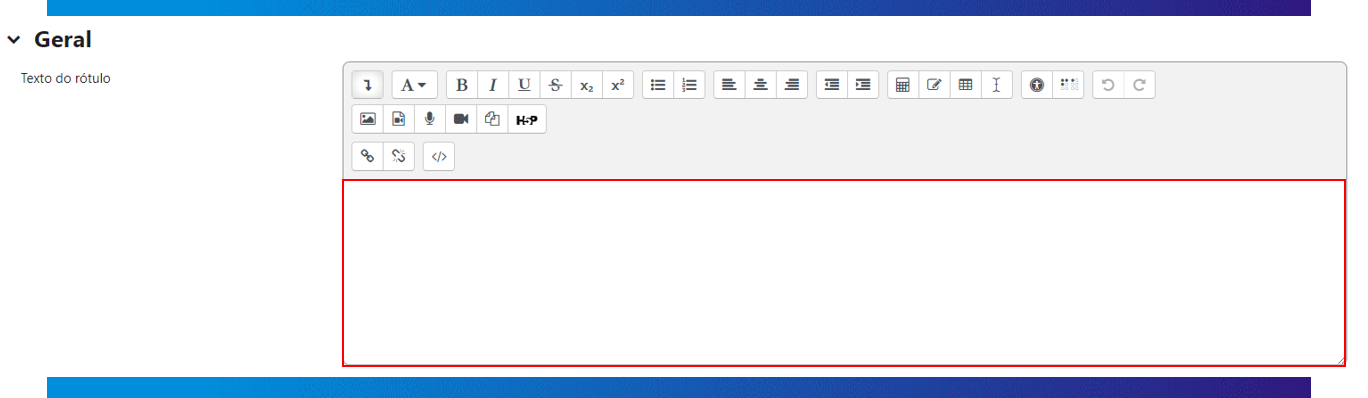
Passo 8. Configure o restante da página, conforme o desejável:
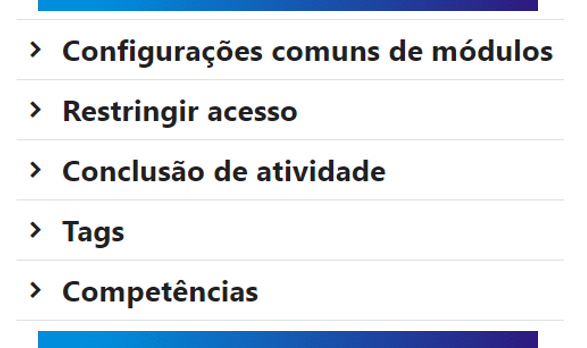
- Configurações comuns de módulos: Definir disponibilidade visual; Modalidade... (opcional)
- Restringir acesso: Definir restrições baseando em horários; Notas; Conclusões; Perfil...
- Conclusão de atividade no curso: Definir a partir de quais configurações a atividade será validade como concluída...
- Tags: Definir tags para atividade (opcional)
- Competências: Definir competências de curso vinculadas a essa atividade... (opcional)
Passo 9. Após ter feito as configurações necessárias, pode clicar em "Salvar e voltar ao curso":
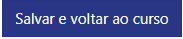

Indicamos que utilize sites gratuitos disponíveis na internet para tratar suas imagens na questão de qualidade de criação, tamanho da imagem e espaço utilizado (kb ou Mb) antes de subir elas na plataforma LMS Next.
Dessa forma, irá garantir uma qualidade maior e eficiência ao carregar a imagem, trazendo uma melhor experiência para o treinando, segue algumas sugestões abaixo:
https://www.adobe.com/br/express/feature/image/resize
https://www.nuvemshop.com.br/ferramentas/redimensionar-imagem
Para inserir links incorporados, confira este artigo:
https://skill.tomticket.com/kb/cursos/novo-como-publicar-um-video-do-youtube-na-plataforma